Grass Valley EDIUS v.5.0 Benutzerhandbuch
Seite 378
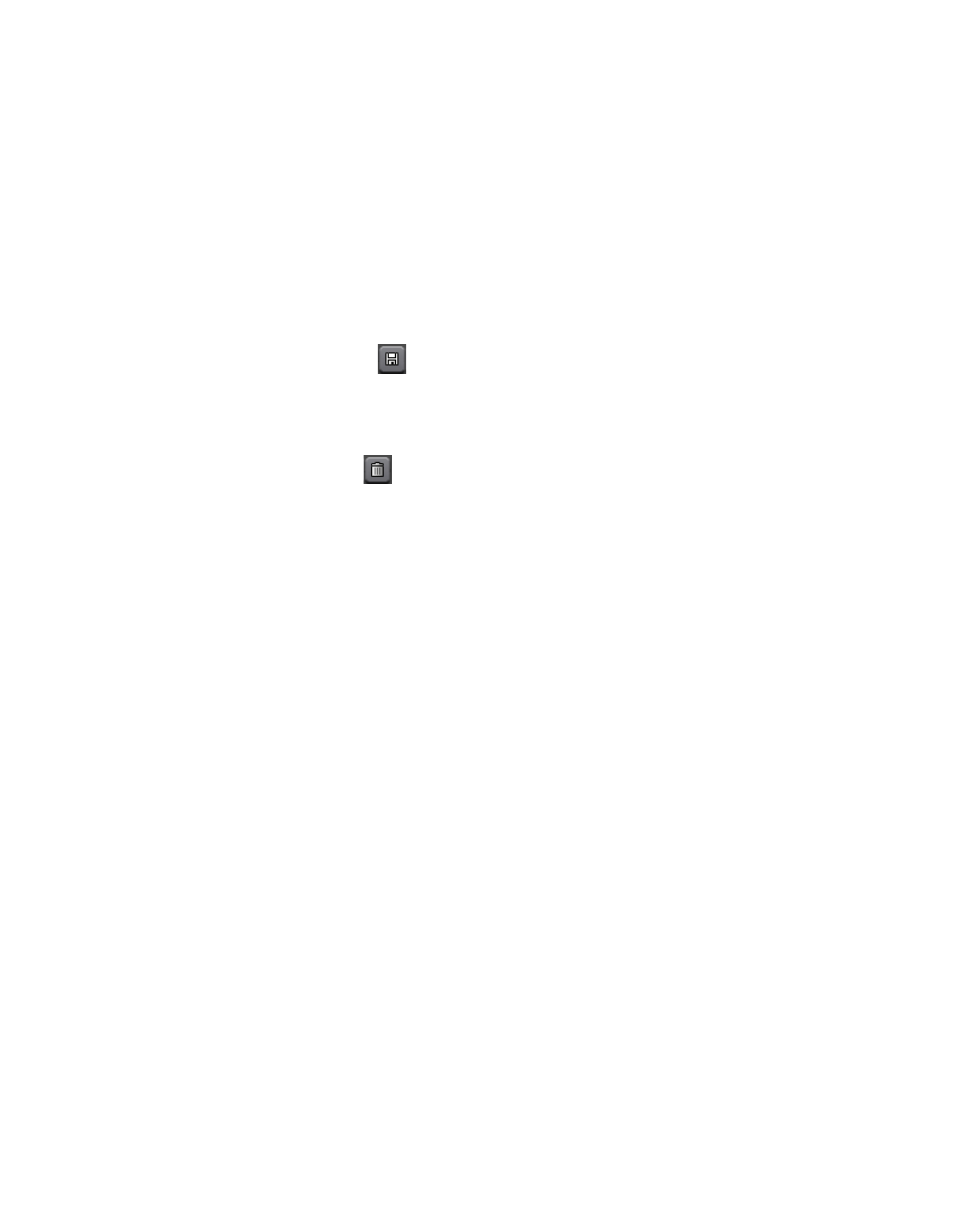
378
EDIUS — Referenzhandbuch
Abschnitt 5 — Arbeiten mit der Timeline
Voreinstellung
Klicken Sie auf die Schaltfläche
Voreinstellung
, um eine gespeicherte
Voreinstellung in der Dropdown-Liste auszuwählen. Neben den vom Benutzer
erstellten Voreinstellungen gibt es folgende Standardvoreinstellungen:
•
Standard
•
Höhe anpassen
•
Breite anpassen
•
Originalgröße
Speichern -
Klicken Sie auf die Schaltfläche
Speichern
, um die aktuellen Einstellungen
als Voreinstellung zu speichern. Nach der Speicherung wird sie in der
Dropdown-Liste der Schaltfläche
Voreinstellung
angezeigt.
Löschen -
Voreinstellungen können aus der Liste der Voreinstellungen gelöscht
werden, indem Sie die Voreinstellung auswählen und anschließend auf
die Schaltfläche
Löschen
klicken.
Hinweis: Standardvoreinstellungen können nicht gelöscht werden
Als Standard speichern
Die aktuellen Einstellungen können als neue Standardeinstellungen
gespeichert werden, indem Sie auf die Schaltfläche
Als Standard speichern
klicken. Die aktuellen Einstellungen werden als Standardvoreinstellung
gespeichert.
Hinweis: Die ursprüngliche Standardvoreinstellung speichert das ganze Bild mit
maximaler Größe und unter Beibehaltung des Seitenverhältnisses des Originals.
KeyFrame-Erweiterung anzeigen
Klicken Sie auf die Schaltfläche [ ] neben der Bezeichnung „KeyFrame-
Erweiterung anzeigen“, um das Dialogfeld „Video-Layout“ zu erweitern
und den in